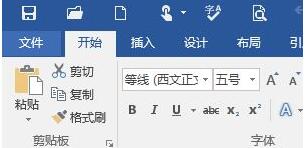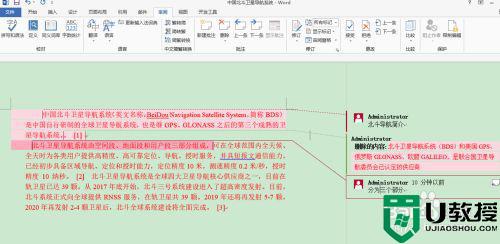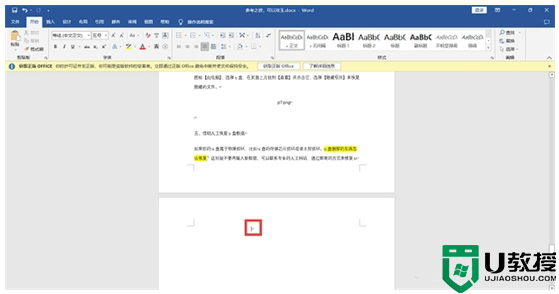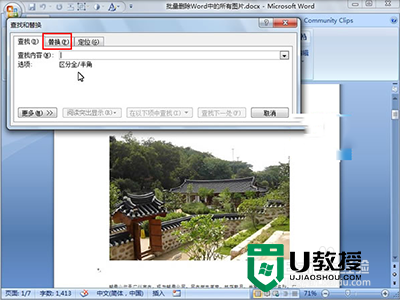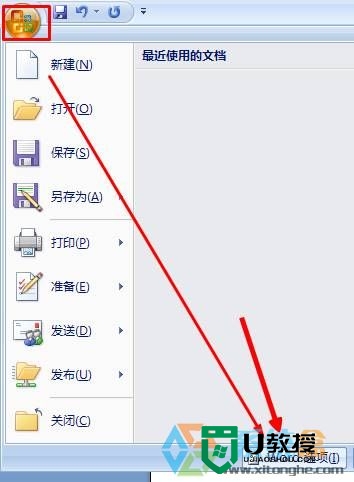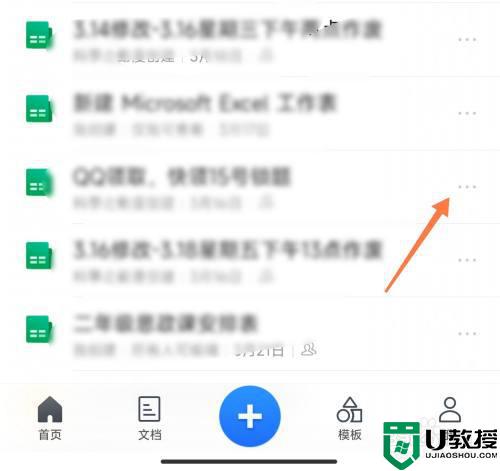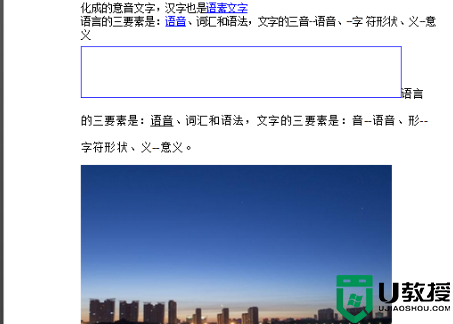Word删除最近使用的文档步骤
时间:2023-03-06作者:admin
经常使用Word来打开文档,会在打开边上保留很多最近使用的文档信息,时不时的还会泄漏你的隐私,很多用户希望对清除最近使用的文档,不知道方法,这里小编就给大家准备了Word删除最近使用的文档步骤。

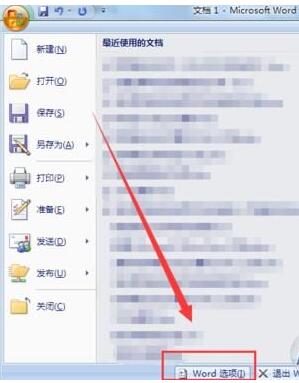
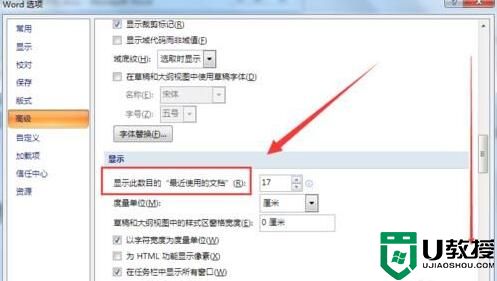
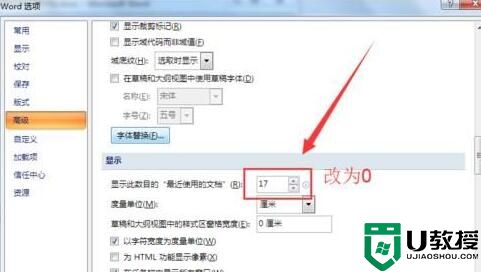

具体清除方法如下:(以Word2007为例)
1、点击下方的Word选项,如下图所示:
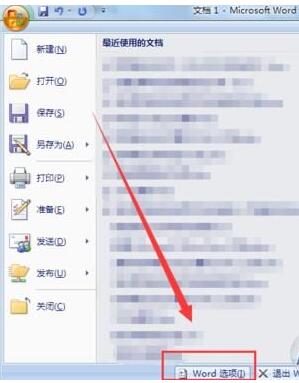
2、然后在窗口右侧,往下拉取页面,找到【显示此数目的“最近使用的文档”】这个选项。
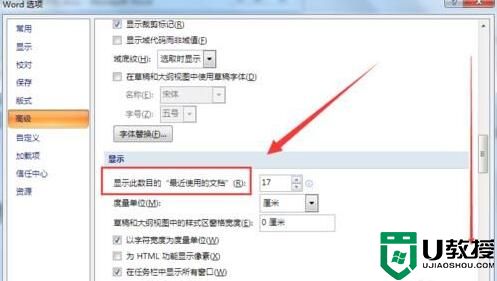
3、把条目数设置为“0”,然后确定;
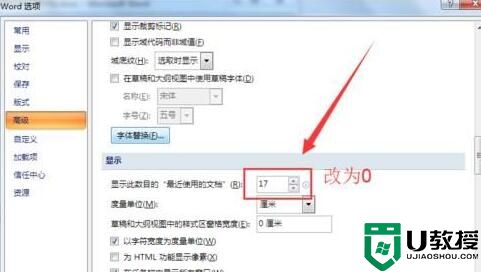
之后再打开我们就可以看到最近使用的文档不再显示了,同理,EXCEL的设置方法也是一样的。